Bagian dari kesenangan memiliki perangkat iOS adalah bermain-main dengan pengaturan untuk benar-benar menyesuaikan pengalaman Anda. Beberapa mungkin membenamkan diri dalam aplikasi Pengaturan mereka hanya untuk tersesat dalam kekacauan karena tidak tahu cara kembali ke menu tertentu. Untungnya, ada fitur baru di iOS yang disebut Settings Navigation History, yang menampilkan layar menu yang telah Anda kunjungi. Fitur ini mirip dengan saat Anda menahan tombol kembali di browser web saat menggunakan komputer. Dalam kedua kasus tersebut, Anda dapat dengan mudah menavigasi ke halaman yang telah dikunjungi sebelumnya. Jika Anda merasa bisa mendapatkan keuntungan dari melihat hierarki halaman aplikasi Pengaturan saat Anda menavigasi melalui itu, baca terus untuk mempelajari lebih lanjut tentang fitur Pengaturan Navigasi Sejarah di iOS Anda perangkat.
Bacaan Terkait:
- Cara Mengatur Ulang Pengaturan di iPhone dan iPad
- Ubah Pengaturan Lokasi di FaceTime Di bawah AppleID
- iPadOS 15 Tip dan Trik untuk Menguasai iPad Anda
Cara Menggunakan Setting Navigation History di iPhone atau iPad
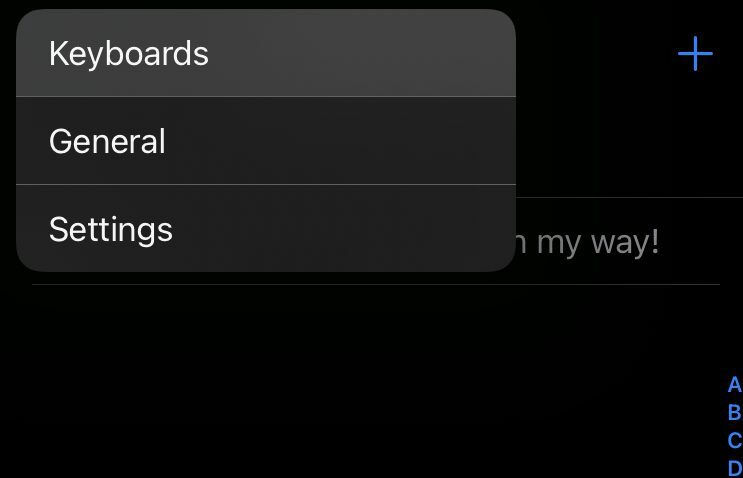
Anda tidak perlu mengaktifkan pengaturan khusus apa pun untuk mengaktifkan fitur Riwayat Navigasi Pengaturan — versi iOS yang lebih baru secara otomatis mengaktifkannya sebagai pembaruan kualitas hidup. Untuk menggunakan fitur ini, cukup tahan tombol kembali saat Anda berada di halaman Pengaturan mana pun, dan Anda akan melihat hierarki halaman yang telah Anda kunjungi sebelumnya. Namun, yang hebat dari fitur ini adalah sebenarnya tidak hanya terbatas pada aplikasi Pengaturan. Anda dapat menahan tombol kembali di aplikasi yang dikembangkan Apple, seperti App Store, Apple Music, atau aplikasi serupa lainnya, dan Anda akan dapat melihat halaman sebelumnya yang telah Anda kunjungi. Ini tidak dikenal di kalangan pengguna biasa, dan pasti dapat membantu Anda jika Anda bingung saat menavigasi perangkat iOS Anda atau ingin merampingkan penggunaan perangkat Anda.
Trik Pengaturan iOS Lainnya Seperti Pengaturan Riwayat Navigasi
Jika Anda tertarik untuk membuat lebih banyak perubahan dan penyesuaian pada ponsel Anda setelah mempelajari tentang fungsi Riwayat Navigasi Pengaturan, berikut adalah beberapa kiat keren yang dapat Anda mainkan.
Ambil Tangkapan Layar Seluruh Halaman Web
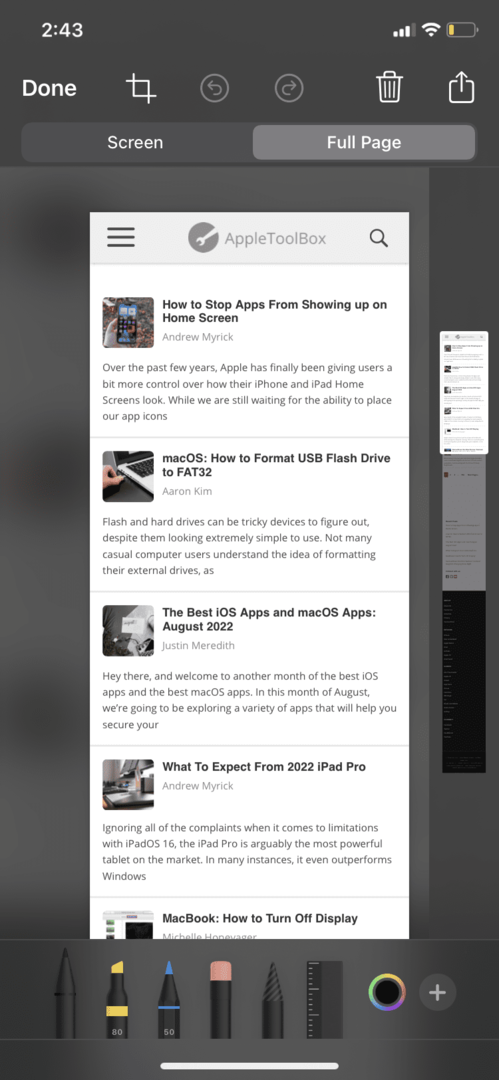
Screenshotting adalah fungsi yang terkenal untuk pengguna iOS, tetapi tidak banyak yang tahu seberapa fleksibelnya itu. Setelah Anda mengambil tangkapan layar pada versi iOS yang lebih baru, Anda akan melihat cuplikan kecilnya di sudut kiri bawah layar Anda. Jika Anda mengkliknya, Anda akan mendapatkan banyak pilihan yang tersedia untuk Anda. Jika Anda mengambil tangkapan layar di Safari secara khusus dan mengeklik layar pengeditan tangkapan layar itu, Anda akan melihat tab "Halaman Penuh". Setelah Anda masuk ke tab itu, Anda dapat melihat penggeser yang menampilkan tangkapan layar dari seluruh halaman. Meskipun mengambil tangkapan layar dari seluruh halaman web adalah hal yang cukup menarik, ini memperkenalkan orang pada ide untuk mengedit tangkapan layar.
Tambahkan Widget Perekaman Layar
Fungsi perekaman layar tidak diaktifkan secara default di perangkat iOS, dan Anda harus mengaktifkannya secara manual dengan membuatnya menjadi widget di pusat kendali Anda. Ikuti langkah-langkah ini untuk meletakkan pintasan perekaman layar di pusat kendali Anda untuk membuat rekaman dengan mudah.
- Bukalah Pengaturan aplikasi.
- Ketuk Pusat kendali.
- Gulir ke bawah ke Lebih Banyak Kontrol bagian, di mana Anda akan menemukan banyak widget yang dapat Anda tambahkan ke pusat kendali Anda.
- Ketuk tombol tambah di sebelah Perekaman Layar.
- Buka pusat kendali Anda dan ketuk widget Perekaman Layar untuk mulai merekam!
Diamkan Penelepon Tak Dikenal
Jika Anda menerima banyak robocall atau terganggu oleh nomor tidak dikenal yang terus-menerus menelepon Anda, Anda dapat membisukan semua nomor tidak dikenal di pengaturan Anda. Sebagian besar mungkin tidak merekomendasikan ini, karena Anda mungkin menerima telepon dari kantor dokter Anda, anggota keluarga yang mungkin kehilangan ponselnya, atau bahkan dari IRS. Tetapi jika Anda yakin untuk membungkam semua penelepon tak dikenal (nomor yang tidak Anda simpan di kontak Anda atau yang tidak dikenali Siri dari riwayat panggilan Anda), ikuti langkah-langkah sederhana ini.
- Bukalah Pengaturan aplikasi.
- Arahkan ke Telepon tab.
- Gulir ke bawah sampai Anda mendapatkannya Diamkan Penelepon Tak Dikenal.
- Buka tab dan alihkan pengaturan.